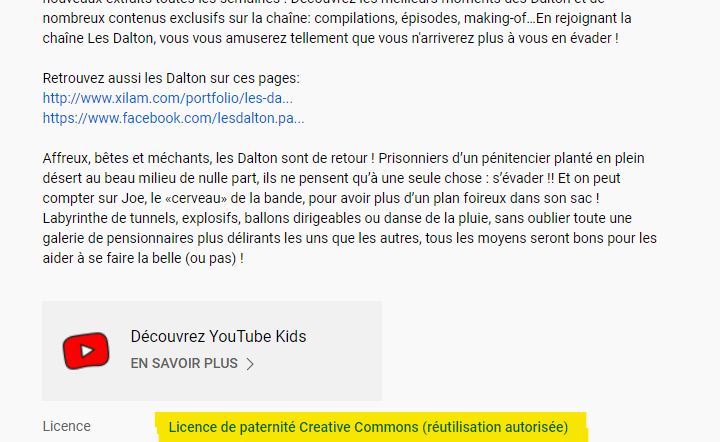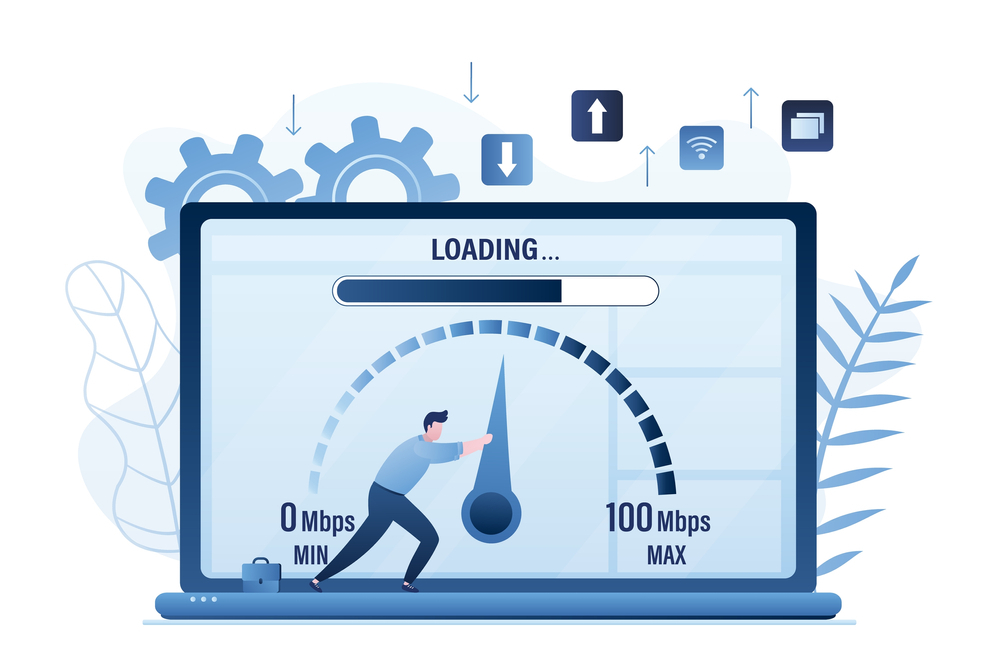Comment retrouver le mot de passe WiFi
Il est possible de retrouver le mot de passe d’un réseau WiFi auquel l’un des réseaux s’est déjà connecté par le passé. Voici comment procéder en fonction de votre système d’exploitation.
Lire aussi : Comment changer le mot de passe Windows 10 : étape par étape
Vous allez dans un café ou chez un proche, vous vous connectez au WiFi et un jour vous revenez avec un autre appareil et vous êtes soit trop paresseux, soit trop timide pour redemander le mot de passe. Si vous avez toujours le premier appareil en votre possession, qu’il s’agisse d’un smartphone ou d’un ordinateur, vous pouvez trouver le mot de passe WiFi correspondant et l’utiliser sur votre nouvel appareil.
Comment afficher les mots de passe WiFi sur Windows 10
Méthode N°1:
Allez au « Panneau de configuration » >> « Réseau et Internet » >> « Centre Réseau et partage ».
Cliquez sur la « connexion WiFi » puis sur « Propriétés sans fil ».
Cliquez sur l’onglet « Sécurité » et sur Afficher les caractères le mot de passe du réseau WiFi auquel vous êtes connecté(e) vous sera alors révélé.
Veuillez noter que cette méthode ne s’applique qu’aux réseaux auxquels vous êtes actuellement connecté. Si vous recherchez le mot de passe d’un réseau auquel vous vous êtes connecté il y a quelque temps, suivez les étapes ci-dessous.
Méthode N°2:
Exécutez une invite de commande. (cliquez sur le bouton démarrer puis tapez: cmd)
Entrez netsh wlan show profiles pour afficher les réseaux WiFi auxquels vous vous êtes déjà connecté.
Entrez netsh wlan show profile name=WiFi network name key=clear en remplaçant <<WiFi network name>> par le nom du réseau que vous avez découvert avec la commande précédente.
Dans le paramètre de sécurité, recherchez « Contenu de la clé » et vous obtiendrez le mot de passe souhaité.
Méthode N°3:
Si vous n’êtes pas à l’aise avec l’invite de commande et/ou si vous voulez quelque chose de plus agréable à l’œil, vous pouvez utiliser un logiciel tiers comme Magical Jelly Bean WiFi Password Revealer.
Téléchargez-le, installez-le et lancez-le et vous pourrez voir tous les mots de passe des réseaux auxquels vous vous êtes déjà connecté. Comme expliqué par les développeurs, ce n’est pas un outil pour obtenir des mots de passe pour des réseaux inconnus. Cela ne vous montrera que les mots de passe des réseaux auxquels vous vous êtes déjà connecté avec succès.
Comment savoir les mots de passe WiFi sur MacOS
Appuyez sur « Commande+Espace » et tapez « keychain access » puis Entrée.
Recherchez le nom du réseau WiFi, double-cliquez sur le nom dans la liste des résultats et cliquez sur « Afficher le mot de passe ».
Comment savoir les mots de passe WiFi sur Android
Allez au Paramètres, puis accédez à « Réseau et Internet » >> « WiFi ».
Sélectionnez le réseau respectif ou cliquez sur « Réseaux enregistrés » pour afficher le mot de passe d’un ancien réseau.
Cliquez sur le bouton « Partager » et vous verrez le mot de passe sous le code QR.
S’il n’y a pas de mot de passe sous le code QR, affichez le code QR, téléchargez et installez (si nécessaire) un scanner de code QR, et le mot de passe devrait être visible une fois le code QR scanné.
Cependant, cette méthode ne fonctionne que sur les appareils avec Android 10 ou version ultérieure. Si vous avez un smartphone avec une version plus ancienne, il faudra procéder différemment (notamment en obtenant un accès root).